2.10. Управление локациями карты
Для того чтобы при загрузке Программы карта открывалась в нужном месте, используется настройка локаций. Вкладка «Справочник локаций…» раздела меню «Инструменты» предназначена для управления локациями (сохраненными положениями карты). Пользователи Программы с административными правами доступа обладают возможностями добавления новых локаций, редактирования и просмотра ранее сохраненных локаций, назначения другим пользователям локаций карты при запуске Программы.
Для добавления в Программу новой локации необходимо сначала с помощью инструментов визуализации, навигации и масштабирования перейти к интересующему месту на карте, затем выбрать вкладку «Справочник локаций…» раздела меню «Инструменты». Откроется окно «Справочник локаций» (Рис. 2.84).
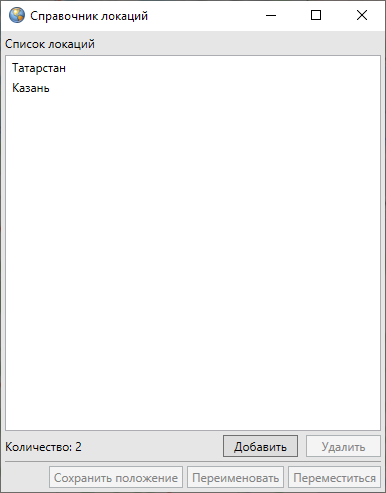
Рис. 2.84 Окно «Справочник локаций»
Далее необходимо нажать кнопку «Добавить…», расположенную в нижней части окна, в открывшемся окне «Локация» в поле «Наименование локации» ввести название локации (Рис. 2.85) и нажать кнопку «Сохранить».
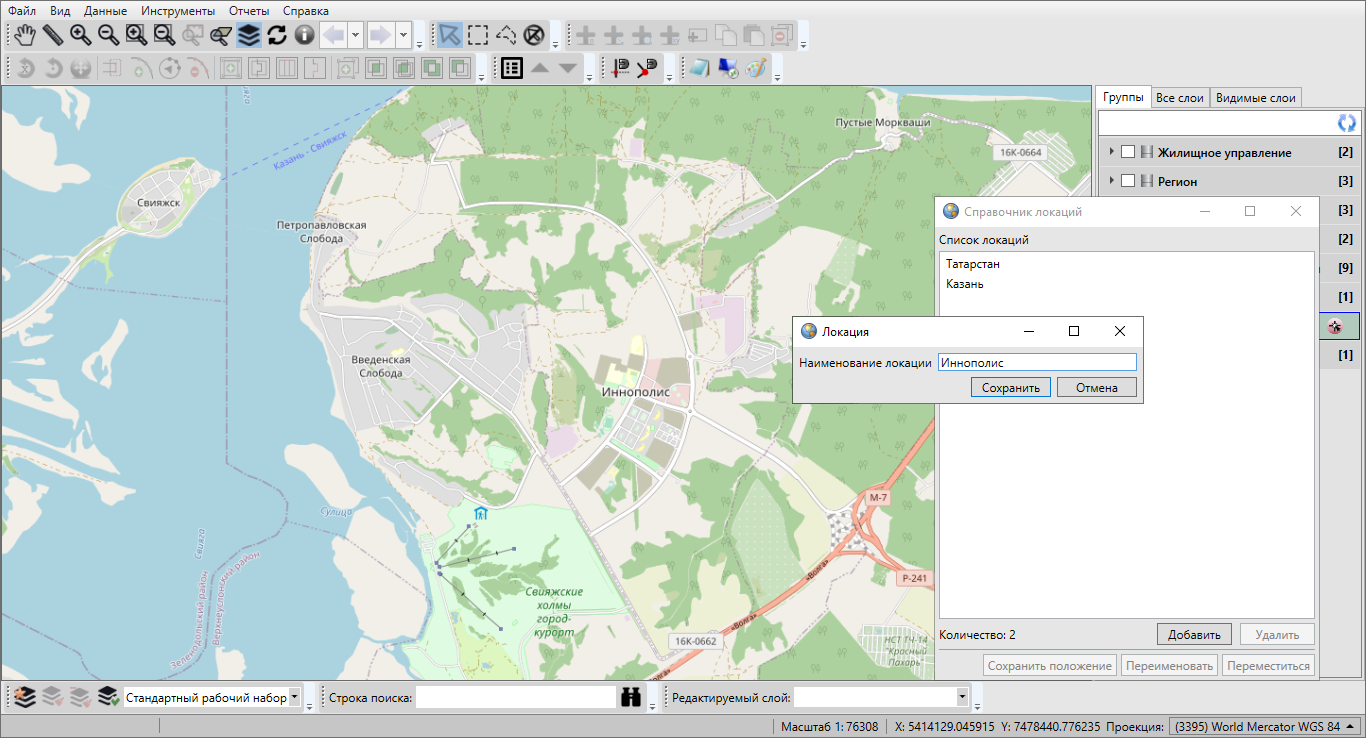
Рис. 2.85 Добавление новой локации
Наименование добавленной локации отобразится в списке локаций окна «Справочник локаций».
Для редактирования названия имеющейся локации достаточно выделить ее название в списке однократным нажатием левой кнопки мыши, нажать кнопку «Переименовать…» и изменить название в поле «Наименование локации» окна «Локация».
Для просмотра положения локации на карте достаточно выделить наименование локации из списка однократным нажатием левой кнопки мыши и нажать кнопку «Переместиться».
Для изменения положения имеющейся локации необходимо сначала с помощью инструментов визуализации и навигации выбрать новое положение карты, затем в окне «Справочник локаций» выделить наименование редактируемой локации из списка однократным нажатием левой кнопки мыши и нажать кнопку «Сохранить положение…». Откроется окно «Изменения», в котором необходимо подтвердить намерение изменить положение локации (Рис. 2.86).
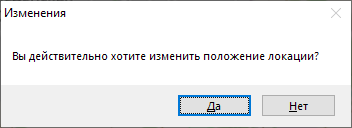
Рис. 2.86 Изменение положения локации
Для удаления имеющейся локации достаточно выделить ее наименование в списке однократным нажатием левой кнопки мыши, нажать кнопку «Удалить…» и подтвердить намерение удалить локацию в окне «Удаление» (Рис. 2.87).
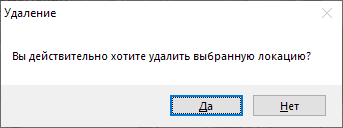
Рис. 2.87 Удаление локации
Пользователи Программы с административными правами доступа имеют возможности назначения положений карты (локаций) при запуске Программы для других пользователей. Более подробно это описано в разделе Администрирование прав пользователей.